Như vậy là Yosemite10.10 đã chính thức có mặt trên Appstore, để cập nhật thì đơn giản nhất là các bạn vào appstore nhấn tải về và chạy là xong, máy của bạn đã được cập nhật lên OSX bản mới nhất, tuy nhiên không phải ai cũng muốn cập nhật theo cách này, vì rất có khả năng sau một thời gian dài sử dụng, việc nâng cấp mới đồng thời cũng mang theo những lỗi lầm và rác hệ thống cũ (Xin đọc những lưu ý trước khi cập nhật Mac OSX 10.10). Nếu bạn muốn làm một bộ cài để cài mới hoàn toàn, xin mời làm theo bài viết này.
Chúng ta vẫn có 2 cách, 1 là làm tự động thông qua app DiskMaker X, 2 là dùng command line. cả hai cách đều rất đơn giản, chỉ mất vài phút để tạo bộ cài
Cách 1: Dùng DiskMaker X (Tải về miễn phí tại đây)
Sau khi tải về DiskMaker X, bạn cũng cần phải tải về bộ cài Yosemite, tải tại đây
Tải xong file cài, bạn để ở đâu đó trong ổ cứng, nếu bạn để nó thẳng vào thư mục Application thì xíu nữa chạy DiskMaker X tự nó thấy luôn, khỏi mất công, còn để chỗ khác thì xíu phải chỉ nó chỗ
1. Chạy DiskMaker X, nó sẽ hỏi bạn muốn tạo bộ cài cho cái gì, mình chọn 10.10

2. Do mình tải file cài từ Apple nó nằm sẵn trong thư mục Application nên cái này nhận ra ngay, nếu bạn để chỗ khác thì nhấn vào nút “Use another copy” và tìm đến nơi đó

3. Đưa 1 đĩa USB có dung lượng bằng hoặc hơn 8GB vào máy, có thể nhấn nút nào trong 2 nút ở dưới nó cũng qua bước sau là chọn ổ đĩa, Lưu ý là toàn bộ nội dung trên đĩa sẽ bị xóa nhé!

4. Bước này bạn chọn cái ổ USB của mình, nhấn chọn nó “Choose this disk”

5. Nhấn Erase then create the disk

6. Lúc này máy sẽ yêu cầu bạn gõ mật khẩu tài khoản của bạn

7. Máy chạy trong vài phút để tạo đĩa, nếu dùng usb 3.0 thì cỡ hai mươi phút là xong

8. Hoàn thành, bạn đã có 1 đĩa cài USB có thể boot được và cài bản Yosemite 10.10 final

2. Cách 2: Dùng command line
. Các bạn cũng Sử dụng USB dung lượng từ 8Gb trở lên, mở Disk Ultility và format với định dạng Mac OS Extended

File cài sau khi tải về các bạn cần để trong thư mục Application, sau đó mở Terminal và copy paste dòng lệnh sau vào: bạn ghi chú chỗ mình đánh dấu màu hồng là tên ổ đĩa USB khi format, còn màu cam là tên file cài đặt để trong thư mục Application nếu bạn đặt tên ổ đĩa là khác thì nhớ đổi chỗ đó lại cho đúng.
sudo /Applications/Yosemite.app/Contents/Resources/createinstallmedia --volume /Volumes/Untitled --applicationpath /Applications/Yosemite.app --nointeraction

Máy chạy 1 tí là sẽ báo thành công, chúc mừng bạn



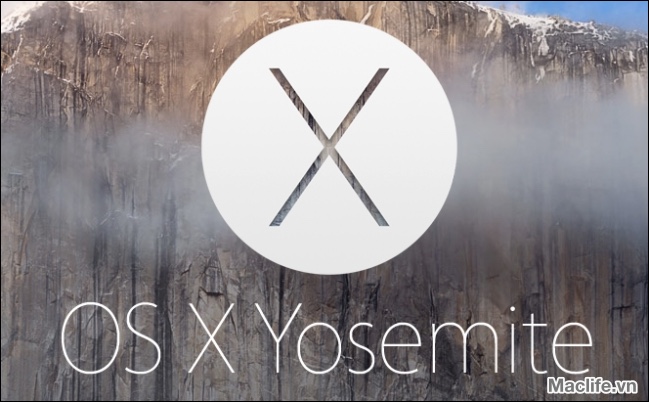




ad ơi cho em hỏi là nếu mình từ sierra xuống Yosemite thì có bị mất dữ liệu gì không ạ. như là bookmark trên cốc cốc hoặc file trong máy ạ